oppo手机传照片到电脑
PO手机传照片到电脑有多种方法,以下是详细介绍:
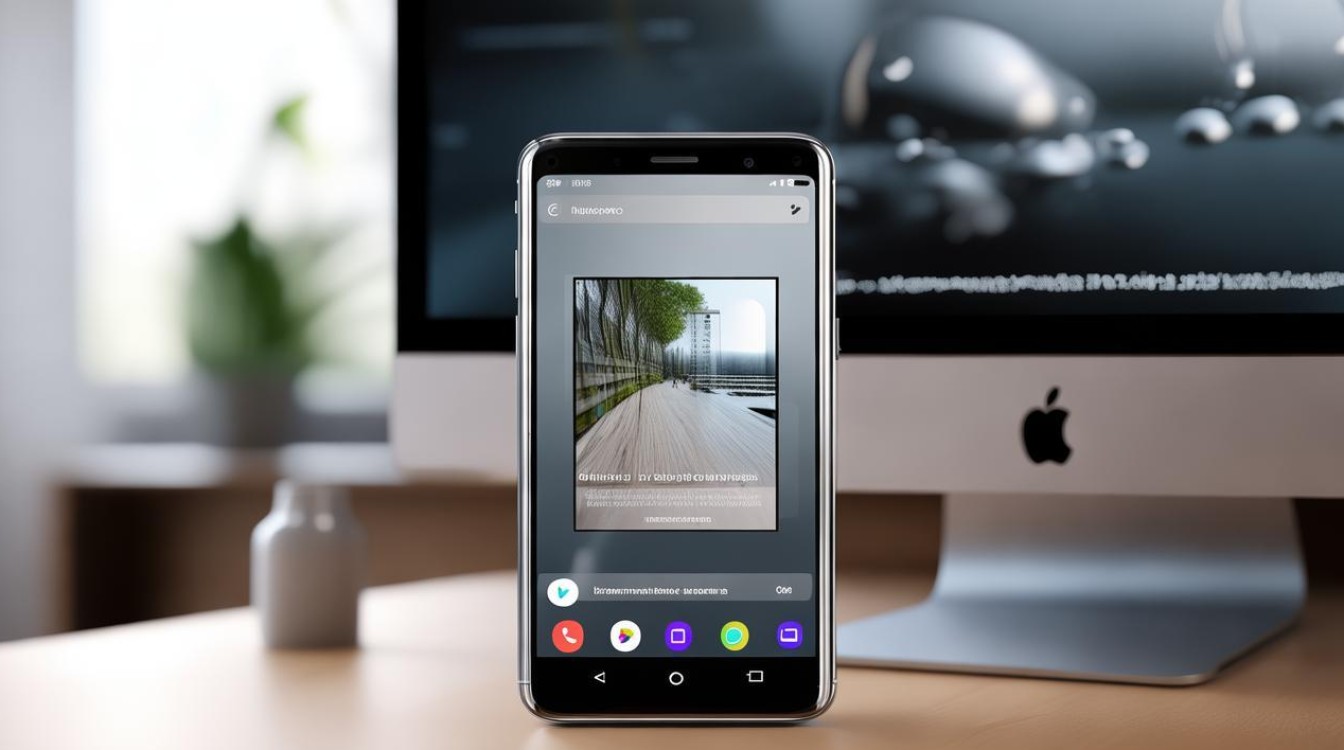
使用USB数据线传输
-
步骤
- 使用原装或兼容的USB数据线连接OPPO手机和电脑,在手机上弹出的提示中,选择“传输文件”或“媒体设备(MTP)”模式,允许电脑访问手机存储。
- 在电脑上打开“文件资源管理器”(Windows)或“访达”(Mac),找到手机设备图标并双击进入。
- 依次打开内部共享存储空间 > DCIM > Camera文件夹,选中要传输的照片,复制粘贴到电脑本地文件夹即可。
-
优点:传输速度快,适合大量照片传输,无需网络。
-
缺点:需依赖数据线,部分老旧电脑可能缺少驱动支持。
通过云服务传输
-
步骤
- 在手机上开启OPPO云服务或其他云盘应用(如百度网盘、Google Drive),将照片上传至云端。
- 在电脑上登录相同账号,进入云服务网页或客户端,下载照片到本地文件夹。
-
优点:无线传输,适合跨设备同步,数据安全。
-
缺点:上传下载速度依赖网络,免费存储空间有限。
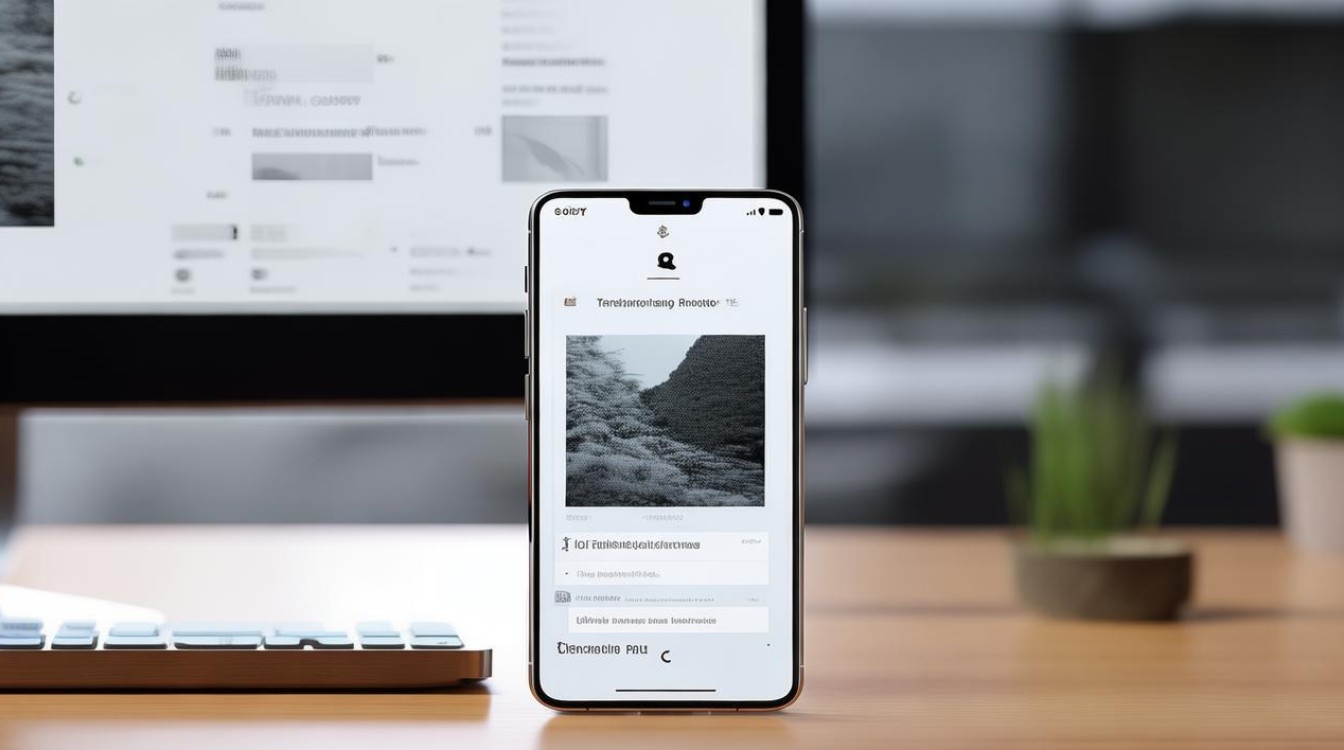
利用蓝牙传输
-
步骤
- 在手机和电脑上分别开启蓝牙功能,并将手机设置为“可见”状态。
- 在手机相册中选择照片,点击“分享” > “蓝牙”,选择电脑设备进行传输。
- 在电脑上确认接收文件,保存至指定文件夹。
-
优点:无需数据线,适用于无网络环境。
-
缺点:传输速度慢,需保持设备近距离(建议10米内)。
使用第三方工具传输
-
推荐工具
- iReaShare Android Manager:支持一键传输照片、视频、联系人等所有文件类型,需通过USB连接并安装软件。
- 腾讯手机管家:通过Wi-Fi或USB连接,提供选择性传输功能。
-
步骤(以iReaShare为例)
- 安装软件后,用USB连接手机与电脑,选择“备份”功能。
- 勾选照片文件,点击“备份”即可自动传输。
-
优点:支持批量操作,兼容性强。
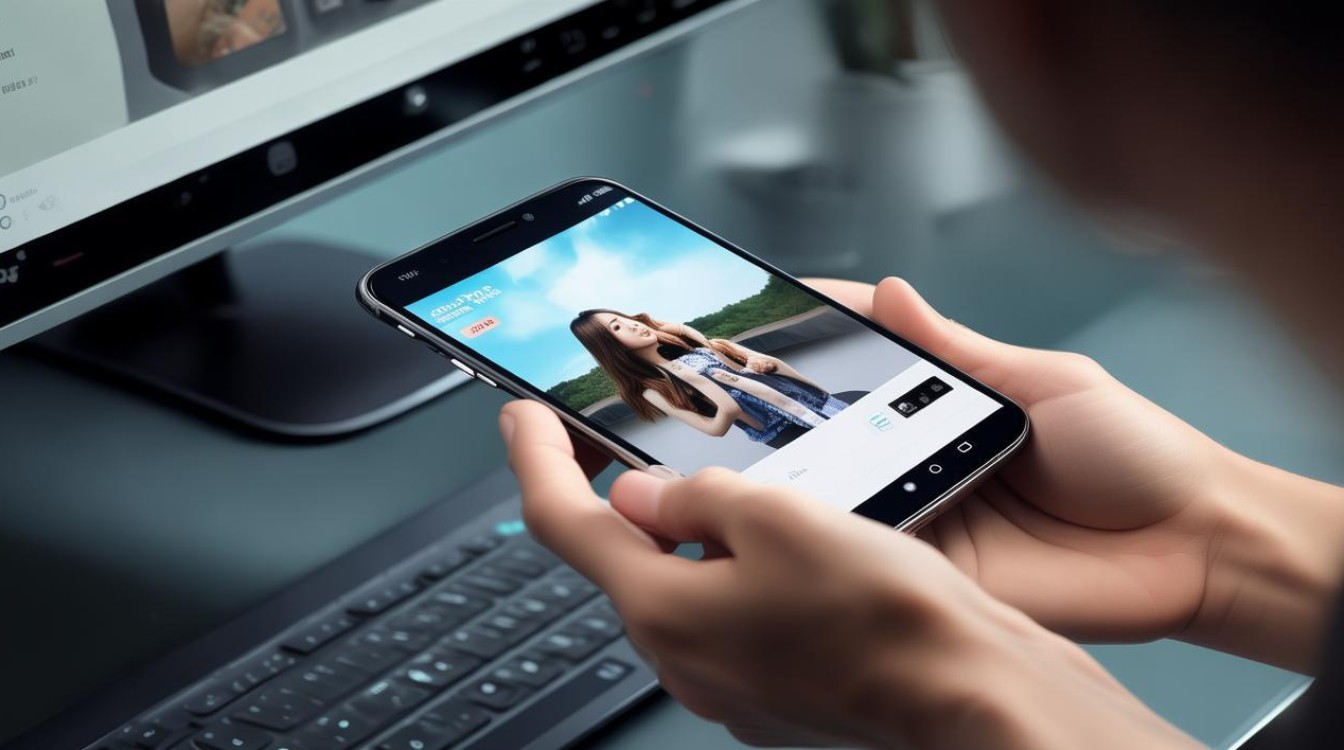
-
缺点:部分软件需付费或含广告。
通过社交媒体传输
-
步骤(以微信为例)
- 在手机微信中选择照片,发送至“文件传输助手”。
- 在电脑端微信登录后,右键保存图片到本地文件夹。
-
优点:操作简单,无需额外工具。
-
缺点:单次传输数量有限,画质可能被压缩。
FAQs
问题1:为什么手机连接电脑后没有弹出传输选项?
- 解答:可能是USB线仅支持充电,请更换为数据传输线;或在开发者选项中启用“USB调试”后重试。
问题2:通过云服务传输照片是否安全?
- 解答:使用官方云服务(如OPPO云)或大厂产品(如百度网盘)较安全,避免使用不明来源的云存储工具
版权声明:本文由环云手机汇 - 聚焦全球新机与行业动态!发布,如需转载请注明出处。












 冀ICP备2021017634号-5
冀ICP备2021017634号-5
 冀公网安备13062802000102号
冀公网安备13062802000102号